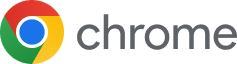如果你在 Google Chrome 中下载了 PDF 密码文档 但无法打开,可能是由于密码错误、文件损坏或权限问题。以下是详细的5个解决方法:
方法 1:确认密码是否正确
- 检查密码是否输入正确
- 确保输入的密码 区分大小写(如
Password123≠password123)。 - 如果密码是别人提供的,请确认是否是最新密码。
- 确保输入的密码 区分大小写(如
- 尝试重新输入密码
- 关闭PDF文件后重新打开,再次输入密码。
方法 2:使用 Chrome 内置 PDF 阅读器
- 确保 Chrome 能正常打开 PDF
- 在 Chrome 地址栏输入:text复制下载chrome://settings/content/pdfDocuments
- 确保 “下载 PDF 文件而不是自动在 Chrome 中打开它们” 是 关闭状态(这样 Chrome 会尝试直接打开 PDF)。
- 尝试在 Chrome 中直接查看
- 如果 Chrome 内置 PDF 阅读器可以打开文件,但要求密码,说明文件本身加密正常,可能是密码问题。
方法 3:使用其他 PDF 阅读器
如果 Chrome 无法打开,可能是兼容性问题,尝试以下软件:
步骤:
- 下载并安装其他 PDF 阅读器。
- 右键 PDF 文件 → “打开方式” → 选择新安装的阅读器。
- 输入密码尝试打开。
方法 4:检查 PDF 文件是否损坏
- 重新下载 PDF
- 可能是下载过程中文件损坏,尝试重新下载。
- 使用在线 PDF 修复工具
- Smallpdf 修复工具(在线修复,注意隐私问题)
- PDFaid PDF Repair
方法 5:破解 PDF 密码(仅限合法用途)
如果忘记密码,可尝试以下方式(仅限自己拥有的文件):
- 使用 PDF 密码移除工具(需谨慎):
- iLovePDF(在线解密):https://www.ilovepdf.com/unlock-pdf
- PDFelement(付费软件):https://pdf.wondershare.com/
- QPDF(命令行工具,适合高级用户):https://qpdf.sourceforge.io/
⚠️ 注意:
- 仅限合法用途(如自己忘记密码)。
- 不要用于破解受版权保护的文档。